Hvordan endre størrelse på skjermtastaturet på Windows 10
Siste oppdatering: 5. april 2019
For å fikse forskjellige PC-problemer, anbefaler vi DriverFix: Denne programvaren holder driverne dine i gang, og dermed beskyttes du mot vanlige datamaskinfeil og maskinvarefeil. Sjekk alle driverne dine nå i 3 enkle trinn:
- Last ned DriverFix (bekreftet nedlastningsfil).
- Klikk Start Scan for å finne alle problematiske drivere.
- Klikk på Oppdater drivere for å få nye versjoner og unngå systemfeil.
- DriverFix har blitt lastet ned av 502 095 lesere denne måneden.
Må du bruke skjermtastaturet på Windows 10-systemet ditt? Det kan enkelt oppnås da skjermtastaturet er en innebygd funksjon som kjører i Windows 10-plattformen.
Men hvis det virtuelle tastaturet er for lite eller for stort, og du ikke kan bruke det riktig, kan du lese feilsøkingstrinnene nedenfor og lære hvordan du endrer størrelsen på det.
Nå vil løsningen oppført i denne opplæringen fungere uavhengig av hvilken Windows-basert enhet du bruker for øyeblikket. Uansett, her er hva du trenger å gjøre for å endre størrelse på det virtuelle tastaturet.
Hva gjør jeg hvis skjermtastaturet er for stort / for lite?
Endre registeret
- Trykk på Win + R hurtigtaster. Kjør-boksen vises på enheten din.
- Skriv regedit i feltet Kjør og trykk Enter.
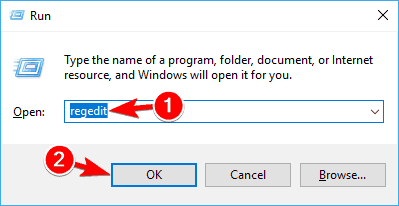
- Fra Registerredigering får du tilgang til følgende bane:
**HKEY_LOCAL_MACHINESoftwareMicrosoftWindowsCurrentVersionExplorer**![Hvordan endre størrelse på skjermtastaturet på Windows 10]()
- Høyreklikk på Utforsker- mappen og velg Ny -> Nøkkel.
- Gi nytt navn til denne nøkkelen til skalering.

- Nå, under Explorer, bør du se den nylig opprettede skaleringsoppføringen.
- Høyreklikk på skaleringsmappen og velg Ny -> Strengverdi.
- Navngi denne verdien MonitorSize.
- Dobbeltklikk deretter på MonitorSize og skriv inn strengverdien ’25’ (dette er standardverdien for et halvt skjermbreddetastatur).
- Lukk Registerredigering og start Windows 10-systemet på nytt.
- Angi en annen strengverdi for å endre størrelse på det virtuelle tastaturet hvis det er nødvendig.
Kan ikke åpne Registerredigering i Windows 10? Ikke noe problem, her er en rask løsning!
Denne løsningen skal hjelpe deg med å justere tastaturstørrelsen på skjermen når du synes at den er for stor eller for liten.
Når du snakker om virtuelle tastaturer, hvis skjermtastaturet ikke fungerer i det hele tatt, sjekk ut denne feilsøkingsveiledningen for å fikse problemet.
Hvis du har spørsmål, eller hvis du ikke kan fullføre trinnene ovenfra, ikke nøl og del / beskriv din erfaring med teamet vårt. Vi vil prøve å finne den perfekte løsningen for problemet ditt basert på informasjonen du gir oss.
Redaktørens merknad: Dette innlegget ble opprinnelig publisert i oktober 2017 og har siden blitt fullstendig oppdatert og oppdatert for friskhet, nøyaktighet og omfattende.
RELATERTE HISTORIER FOR Å KONTROLLERE:
- Hvordan fikse pipelyd når du skriver
- 7 beste mini trådløse tastaturer for PC
- De 16 beste mekaniske tastaturene for din Windows 10-PC

